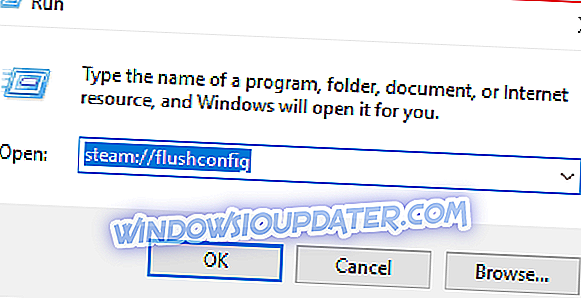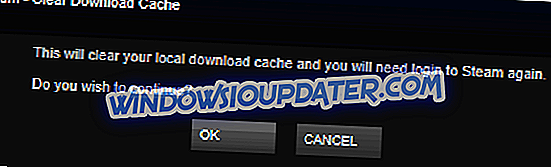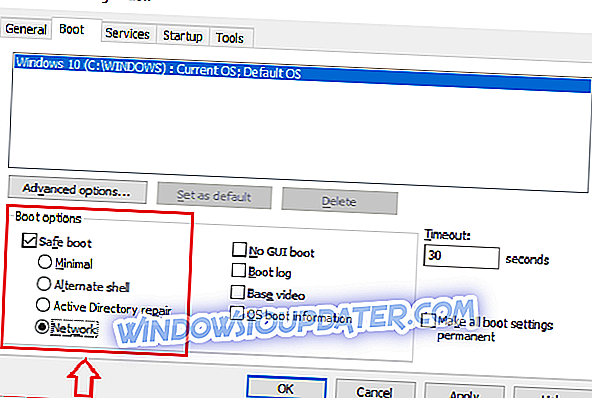Saya tidak bisa membuka Steam di Windows 10: Bagaimana saya bisa memperbaiki masalah ini?
Steam adalah aplikasi yang sangat andal yang memungkinkan pengguna untuk dengan mudah mengakses dan membeli game. Namun, meskipun dapat diandalkan, beberapa pengguna masih akan mengalami kesalahan dan kegagalan fungsi.
Misalnya, beberapa pengguna tidak dapat membuka Steam di Windows 10, meskipun sudah sepenuhnya dioptimalkan untuk OS. Jika Anda mengalami masalah dalam membuka Steam di Windows 10, maka Anda ingin melihat teknik pemecahan masalah dalam artikel ini.
Cara memperbaiki Steam tidak membuka atau meluncurkan
- Gunakan perintah 'steam: // flushconfig'
- Mulai PC Anda dalam Safe Mode
- Pasang kembali Steam
Perbaiki Steam menggunakan perintah "steam: // flushconfig"
Perintah ini digunakan untuk menyegarkan instalasi aplikasi Steam. Oleh karena itu, digunakan untuk memperbaiki sejumlah masalah yang terkait dengan klien game. Jika Anda tidak yakin cara menggunakan perintah ini, ikuti langkah-langkah ini:
- Buka kotak dialog Run . Anda dapat melakukan ini dengan menekan tombol Windows + R bersamaan. Atau, Anda dapat mengetik ' Jalankan' di Cortana pada menu Windows.
- Setelah dialog terbuka, ketik atau salin perintah ini " steam: // flushconfig".
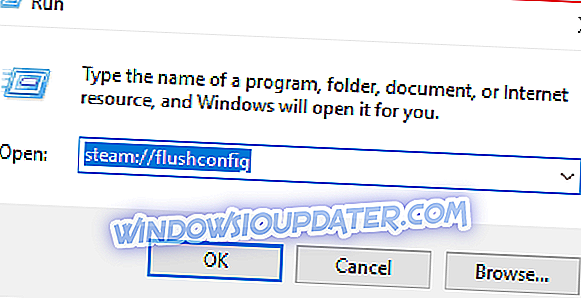
- Selanjutnya, tekan enter dan dialog ini akan muncul dari Steam.
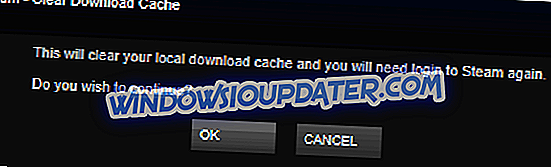
- Tekan OK.
Masuk ke Safe Mode
Mengkonfigurasi pengaturan PC Anda untuk memulai dalam Safe Mode adalah metode lain yang dapat Anda gunakan untuk memecahkan masalah ini. Safe Mode hanya memungkinkan aplikasi vital untuk beroperasi. Jadi, jika ada program pihak ketiga yang mengganggu permulaan aplikasi steam, maka Safe Mode harus memperbaiki masalahnya.
Apakah Mode Aman tidak berfungsi, panduan pemecahan masalah ini akan membantu Anda memperbaiki masalah.
Jika aplikasi Steam Anda berfungsi dalam Safe Mode, maka Anda perlu mencari program yang mengganggu Steam dan menonaktifkannya. Jika Anda tidak yakin bagaimana mengubah komputer Windows 10 Anda menjadi Mode Aman kemudian ikuti instruksi ini:
- Ketikkan 'Konfigurasi sistem' ke dalam pencarian Anda (menu Windows). Klik pada ' Konfigurasi sistem' ketika muncul.
- Ketika dialog terbuka pergi ke tab 'boot' .
- Akan ada opsi 'Boot aman' yang terletak di sisi kiri bawah dialog.
- Pilih 'Boot Aman' dan di bawahnya pilih 'Jaringan'. Kami akan membutuhkan jaringan agar dapat berjalan karena klien Steam menggunakan internet. Jika Anda masih bingung, Anda bisa melihat gambar di bawah ini untuk referensi.
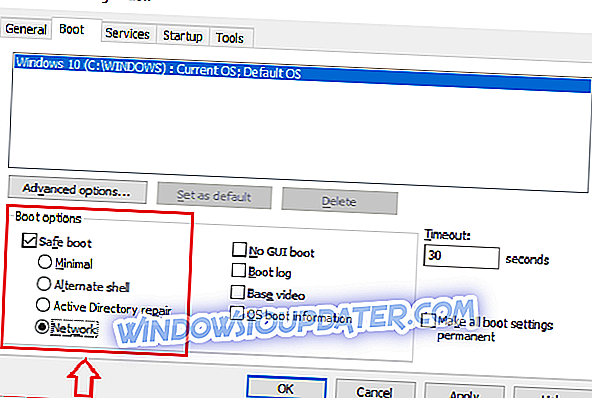
- Safe Boot akan berpengaruh setelah Anda me-restart komputer Anda.